
下載app免費領取會員


本文將為您介紹如何在3D Max中優化快捷鍵更改和導入操作。3D Max是一款功能強大的三維建模和渲染軟件,它提供了豐富的工具和選項,可以實現各種復雜的設計任務。但是,3D Max默認的快捷鍵設置可能無法滿足每個用戶的需求,因此進行一些個性化的優化是很有必要的。本文將詳細介紹如何修改和導入快捷鍵,并給出一些建議和技巧,幫助您更有效地使用3D Max。
1. 修改快捷鍵
首先,讓我們看看如何修改3D Max中的快捷鍵。定義和更改快捷鍵是一個非常個人化的過程,因此不同的用戶可能會有不同的偏好。下面是一些步驟,幫助您修改快捷鍵:
步驟一:打開3D Max軟件并進入“自定義”選項卡。在頂部菜單欄中選擇“自定義”>“自定義用戶界面”。
步驟二:在打開的對話框中,選擇“鍵盤”選項卡。這里列出了所有可用的命令和它們當前的快捷鍵。
步驟三:選擇您想要更改的命令,并單擊“編輯”按鈕。在彈出的對話框中,您可以為該命令分配新的快捷鍵。
步驟四:您可以選擇一個已經存在的快捷鍵進行替換,或者選擇一個尚未分配的快捷鍵。如果選擇替換現有的快捷鍵,請確保它不會與其他命令沖突。
步驟五:完成后,單擊“應用”和“確定”按鈕保存您的更改。現在,您就可以使用新的快捷鍵來執行該命令了。
2. 導入和導出快捷鍵
如果您在多臺電腦上使用3D Max,或者與他人分享您的快捷鍵設置,導入和導出快捷鍵是非常方便的功能。下面是如何導入和導出快捷鍵的步驟:
導出快捷鍵:
步驟一:按照上述步驟打開“自定義用戶界面”對話框。
步驟二:選擇“鍵盤”選項卡,并單擊右下方的“導出”按鈕。
步驟三:選擇您想要保存快捷鍵的位置和文件名,并單擊“保存”按鈕。
導入快捷鍵:
步驟一:按照上述步驟打開“自定義用戶界面”對話框。
步驟二:選擇“鍵盤”選項卡,并單擊右下方的“導入”按鈕。
步驟三:選擇您想要導入的快捷鍵文件,并單擊“打開”按鈕。
步驟四:現在,您的快捷鍵已成功導入到3D Max中。您可以通過查看“鍵盤”選項卡確認導入是否成功。
3. 快捷鍵優化建議
以下是一些建議和技巧,幫助您優化3D Max中的快捷鍵:
1. 首先,了解您常用的命令和工具。根據您的工作流程,分配快捷鍵給最常用的命令,可以顯著提高您的工作效率。
2. 將相關的命令分組在一起。例如,將所有移動和旋轉相關的命令分配給相鄰的快捷鍵,這樣可以更快速地切換和執行這些命令。
3. 利用3D Max的自定義面板和預設。您可以創建自己的工具欄,將常用的命令和工具放在一起,并為它們分配快捷鍵。這樣可以進一步加快您的工作速度。
4. 嘗試使用組合鍵。某些命令可能需要多個鍵同時按下,這被稱為組合鍵。通過使用組合鍵,您可以進一步擴展可用的快捷鍵組合。
5. 命名和整理快捷鍵。隨著您對3D Max的使用越來越熟悉,您可能會發現自己需要添加更多的快捷鍵。為了保持清晰和有序,給快捷鍵起一個有意義的名稱,并定期整理和更新它們。
總結:
通過修改和導入快捷鍵,您可以根據自己的需要和偏好來優化3D Max的操作。這將幫助您更高效地使用軟件,并提高您的工作效率。同時,遵循一些優化建議和技巧,可以進一步提升您的使用體驗。希望本文的內容能對您有所幫助。
.jpg)
本文版權歸腿腿教學網及原創作者所有,未經授權,謝絕轉載。

上一篇:SketchUp教程 | 如何有效解決SketchUp常見的9個提示錯誤問題
下一篇:3DMAX教程 | CAD啟動后卡死不動?如何解決?
.jpg)
.jpg)

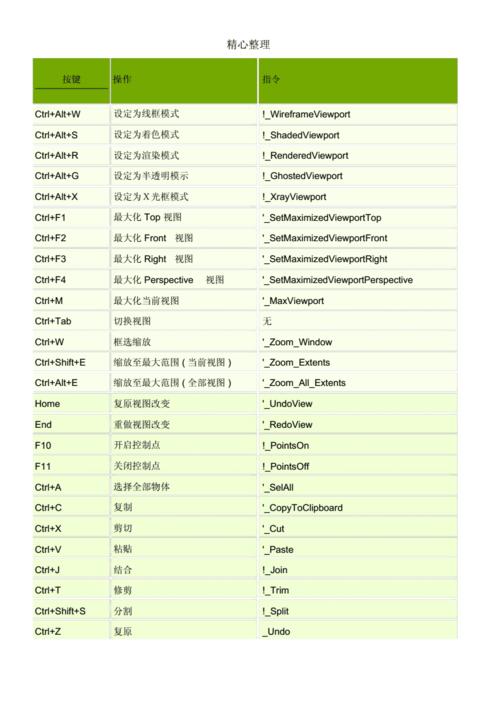
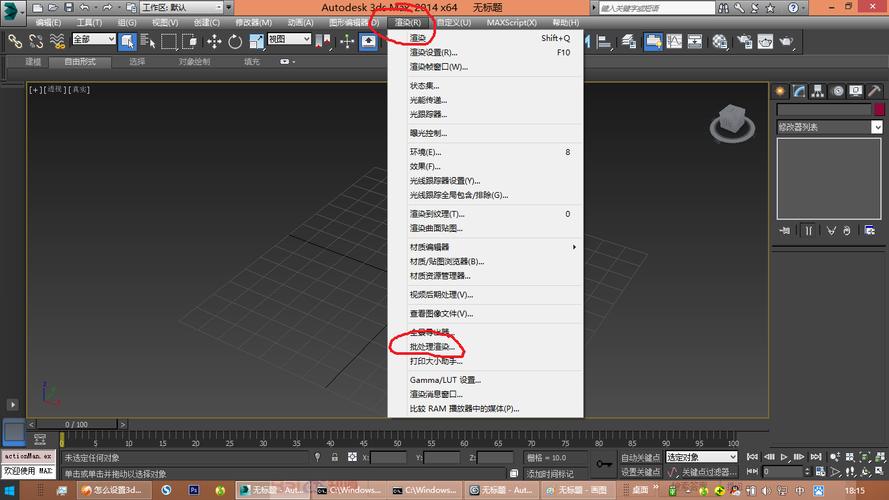
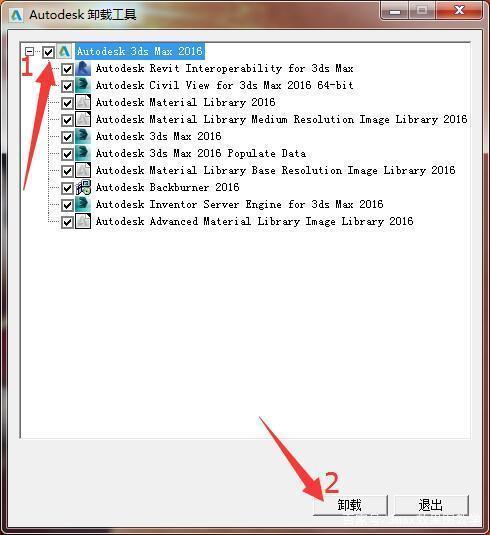
推薦專題
- 3DMAX教程 | 3Dmax材質編輯器的標準模式指的是什么?
- 3DMAX教程 | 3DMax模型導入遇到問題
- 3DMAX教程 | 3Dmax水泥材質參數及設置方法
- 3DMAX教程 | 如何徹底卸載Vray渲染器下載?
- 3DMAX教程 | 3DMax技巧分享:高效利用渲染線框功能
- 3DMAX教程 | 如何在3dmax中使貼圖顏色變淺
- 3DMAX教程 | 如何使用V-Ray在3ds Max中調整普通玻璃材質參數
- 3DMAX教程 | 3DMax 2014遭遇錯誤并生成報告
- 3DMAX教程 | SketchUp與3DMAX:室內效果圖設計工具的選擇優化指南
- 3DMAX教程 | 如何在3D Max中實現無法放大視圖?









































